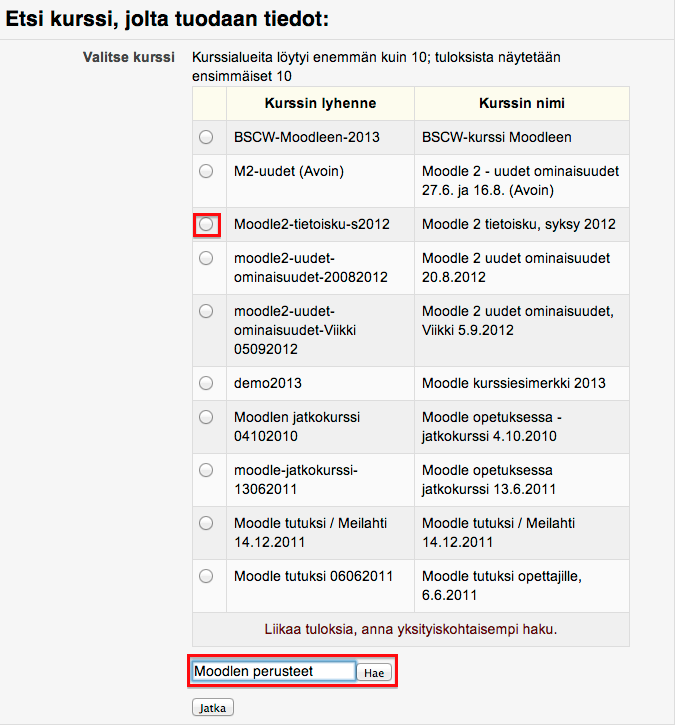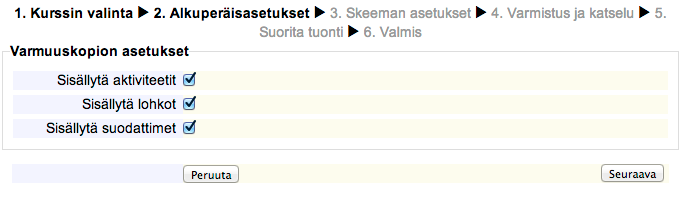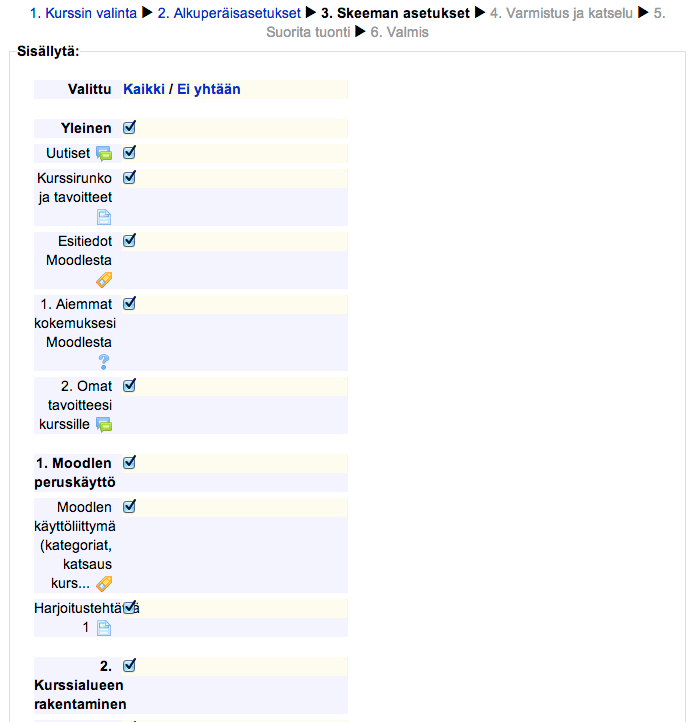Ero sivun ”Tuo” versioiden välillä
- Aikajana-lohko
- Aktiviteetin tulokset
- Aktiviteetit-lohko
- Asetukset-lohko
- Edistymisen seuranta
- Hae keskusteluista -lohko
- Kalenteri
- Kirjautuneet osallistujat
- Kommentit
- Kurssien yhteenveto
- Kurssisuoritusten tila
- Kurssit-lohko
- Linkit kurssin osioihin
- Navigointi-lohko
- RSS-syötteet
- Satunnainen hakusana sanastosta
- Tekstilohko
- Tulevat tapahtumat
- Viimeisimmät uutiset
- Viimeisimmät tapahtumat -lohko
- Lohkot UKK
pEi muokkausyhteenvetoa |
|||
| Rivi 1: | Rivi 1: | ||
{{Lohkot}}=== Materiaalien ja tehtävien kopiointi kurssialueelta toiselle Tuo-toiminnolla === | {{Lohkot}} | ||
=== Materiaalien ja tehtävien kopiointi kurssialueelta toiselle Tuo-toiminnolla === | |||
Kun olet opettajan roolissa sekä alkuperäisellä että uudella kurssialueella, sinulla on oikeudet myös kopioida kurssien sisältöjä alueelta toiselle. [[Perusta uusi kurssialue|Tilaa ensin uusi, tyhjä kurssialue]]. Huom. opiskelijoiden tuotokset ja tiedot eivät kopioidu Tuo-toiminnolla! | Kun olet opettajan roolissa sekä alkuperäisellä että uudella kurssialueella, sinulla on oikeudet myös kopioida kurssien sisältöjä alueelta toiselle. [[Perusta uusi kurssialue|Tilaa ensin uusi, tyhjä kurssialue]]. Huom. opiskelijoiden tuotokset ja tiedot eivät kopioidu Tuo-toiminnolla! | ||
Versio 26. kesäkuuta 2014 kello 10.01
Materiaalien ja tehtävien kopiointi kurssialueelta toiselle Tuo-toiminnolla
Kun olet opettajan roolissa sekä alkuperäisellä että uudella kurssialueella, sinulla on oikeudet myös kopioida kurssien sisältöjä alueelta toiselle. Tilaa ensin uusi, tyhjä kurssialue. Huom. opiskelijoiden tuotokset ja tiedot eivät kopioidu Tuo-toiminnolla!
Tarkista ensiksi Moodlessa alkuperäisen kurssialueen nimi (se, jolta haluat kopioida sisältöjä: aineistot, aktiviteetit, lohkot).
Varsinainen Tuo-toiminto tehdään uudella kurssialueella, joten siirry tyhjälle kurssialueelle ja valitse Asetukset-lohkosta Tuo.
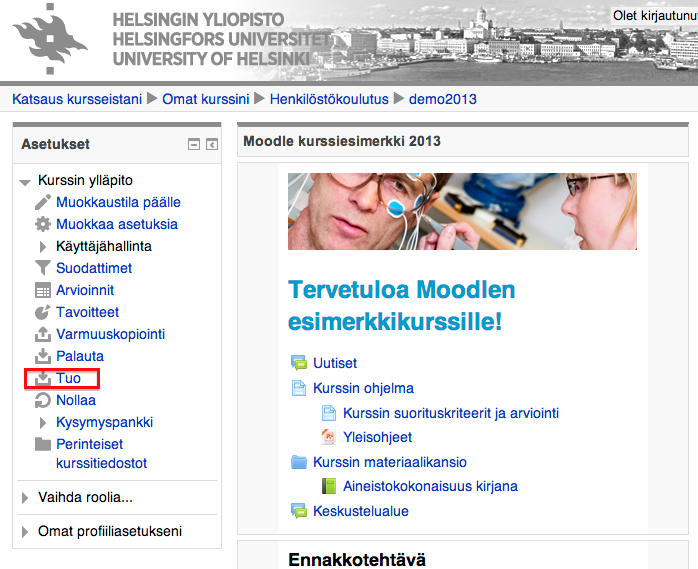
Etsi kurssi, jolta tiedot tuodaan eli valitse listasta alkuperäinen kurssi. Moodle näyttää listassa ensimmäiset 10 sellaista kurssia, joilla olet opettajana. Jos haluamasi kurssi ei suoraan näy listassa, käytä hakutoimintoa (kurssialueen nimellä) sivun alareunassa. Tee valinta oikean kurssin kohdalta ja valitse sivun alareunasta "Jatka".
Tämän jälkeen voit määritellä sivulla 2. Alkuperäisasetukset, mitkä sisällöt kurssialueelta kopioidaan. Jos haluat tehdä kopion koko kurssin rakenteesta & sisällöistä, valitse kaikki kohdat. Lopuksi paina "Seuraava".
Seuraavalla sivulla 3. Skeeman asetukset, pääset valitsemaan vielä yksityiskohtaisemmin, mitkä aktiviteetit ja aineistot kopioidaan. Voit halutessasi rastittaa vaikka vain yhden ainoan aktiviteetin tai kaikki (ja poistaa turhat kopiokurssilta lopuksi). Lopuksi paina "Seuraava".
Valitse tämän jälkeen vielä "Seuraava" > "Suorita tuonti" ja "Jatka", kunnes tuonti on valmis. Lopuksi sinulla on uudella kurssialueellasi alkuperäisen kurssialueen rakenne ja sisällöt kopioina. Muista muokata uudella kurssilla aktiviteettien ajastukset ja ohjeiden päivämäärät uuden opetuksesi mukaisiksi! Kannattaa myös nimetä kurssit selvästi niin, että opiskelijat ja opettajat erottavat ne toisistaan.
Tarkista lopuksi myös, että uudella kurssillasi on sama määrä aiheita / osioita keskipalstassa kuin alkuperäisellä kurssillasi, jotta kaikki sisällöt näkyvät. Saat aiheita lisättyä / vähennettyä sivun alareunan painikkeista (muokkaustila päällä):
Huomioitavaa Tuo-toiminnossa
|
Usein kysyttyjä kysymyksiä
| Miksi Tuo-toiminnolla ei saa kopioitua kaikkea sisältöä? |